Cómo hacer streaming con Auto D,Para utilizar AutoDJ.
Para utilizar AutoDJ, abra una nueva ventana en su navegador y vaya a la interfaz web de AutoDJ en http://cast1.serverroom.net, ingrese el nombre de usuario y la contraseña del Panel de su cuenta para iniciar sesión.
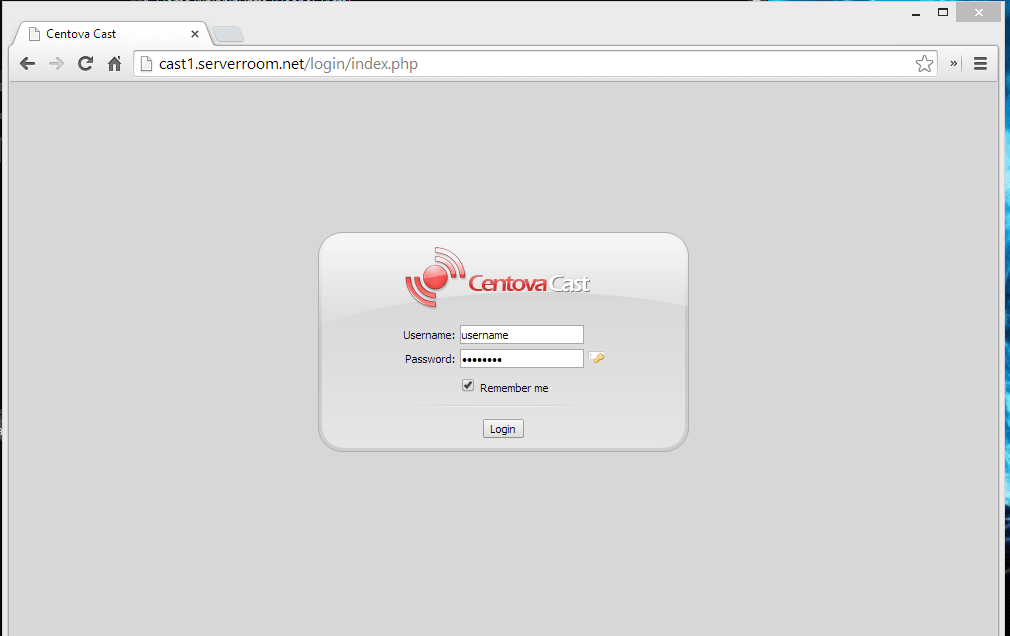
Después de iniciar sesión, primero tendrás que cargar tus archivos, para ello debes hacer clic en "Archivos" en la columna del lado izquierdo de la interfaz de AutoDJ.
*Tenga en cuenta que Auto DJ está diseñado para funcionar únicamente con archivos .mp3.
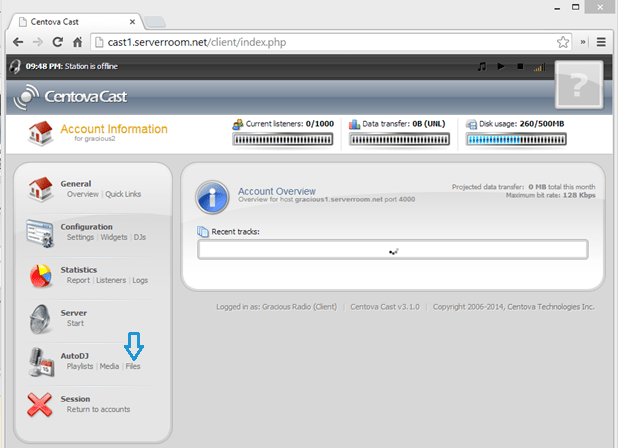
Una vez que estés en la sección "Archivos" tendrás que hacer clic en la carpeta "media" y luego hacer clic en "Cargar" desde la parte inferior de la página.

Una vez abierto el "Administrador de archivos", podrás cargar tus archivos de música a tu AutoDJ.
Haga clic en "Seleccionar archivos" y navegue hasta la carpeta de sus canciones,
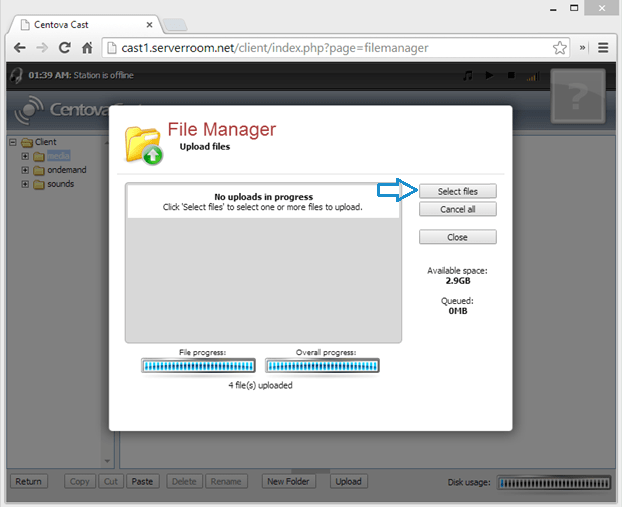
Seleccione los archivos que desea cargar y haga clic en "Abrir"
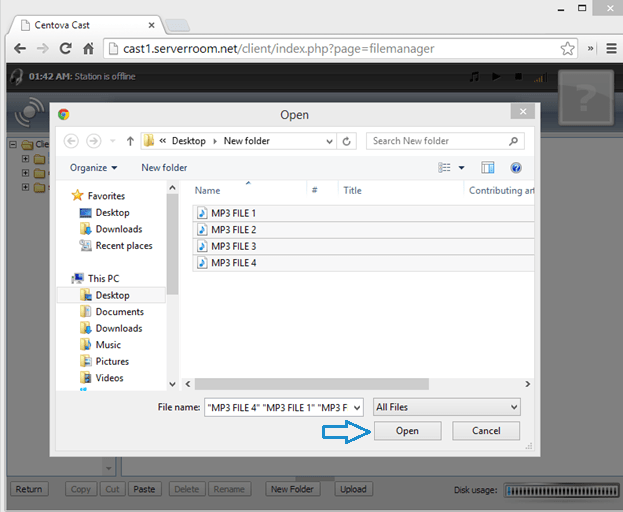
Una vez finalizado tu proceso de subida tendrás que hacer clic en “Cerrar” e ir a la sección “archivos”.
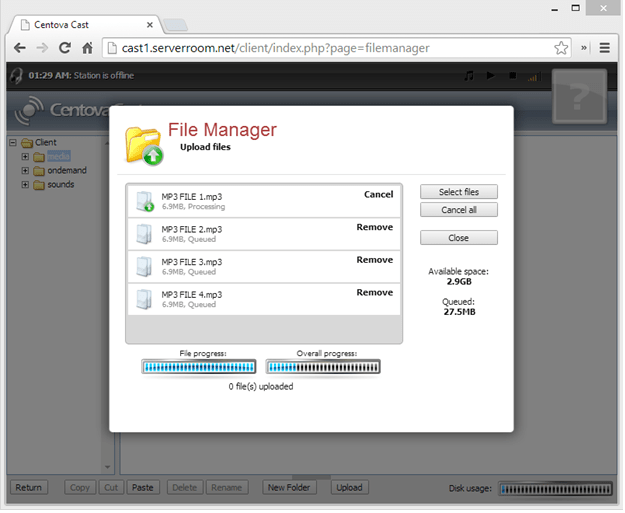
Una vez que hayas regresado a la sección “Archivos”, tendrás que hacer clic en “Volver” para ir a “Resumen de la cuenta”.
Ahora que está nuevamente en la descripción general de la cuenta, haga clic en el botón "Medios" en la columna del lado izquierdo.
En "Medios" primero tendrás que actualizar tu Biblioteca de Medios haciendo clic en "Opciones" y luego en "Actualización Manual de la Biblioteca".

Una vez que la biblioteca multimedia se haya actualizado, podrás ver el contenido que has cargado y podrás colocarlo en tus listas de reproducción.
Para ello tendrás que hacer clic en “Artista”, luego en “Álbum” y luego podrás ver los archivos en las ventanas de abajo.
Puede seleccionar varios archivos para incluir en su lista de reproducción haciendo clic en un archivo, presionando "Shift" en su teclado y haciendo clic en el último archivo de su selección.
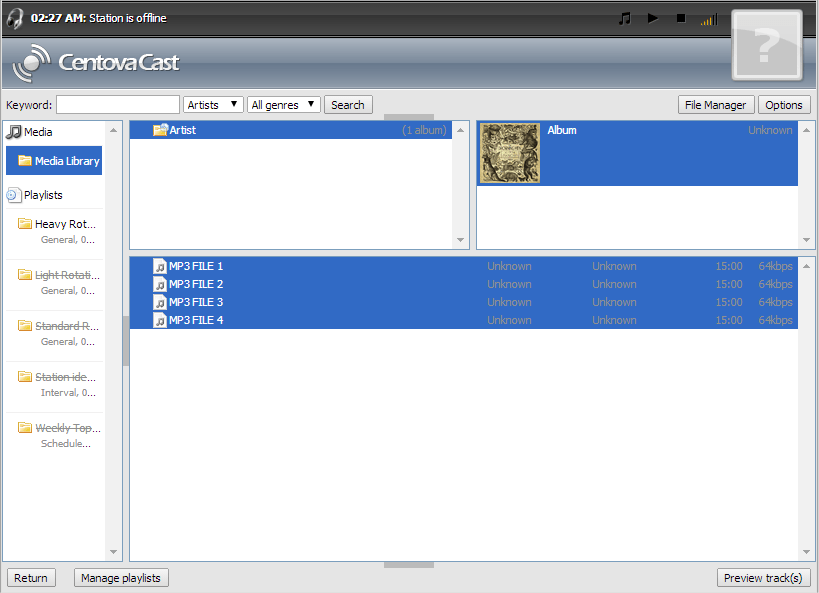
Una vez que haya seleccionado sus archivos, simplemente arrástrelos y suéltelos en su lista de reproducción.
*Tenga en cuenta que si deja alguna lista de reproducción vacía activa, AutoDJ no funcionará correctamente.
Para deshabilitar una lista de reproducción de la Biblioteca multimedia, simplemente haga clic derecho sobre ella y haga clic en "Deshabilitar".
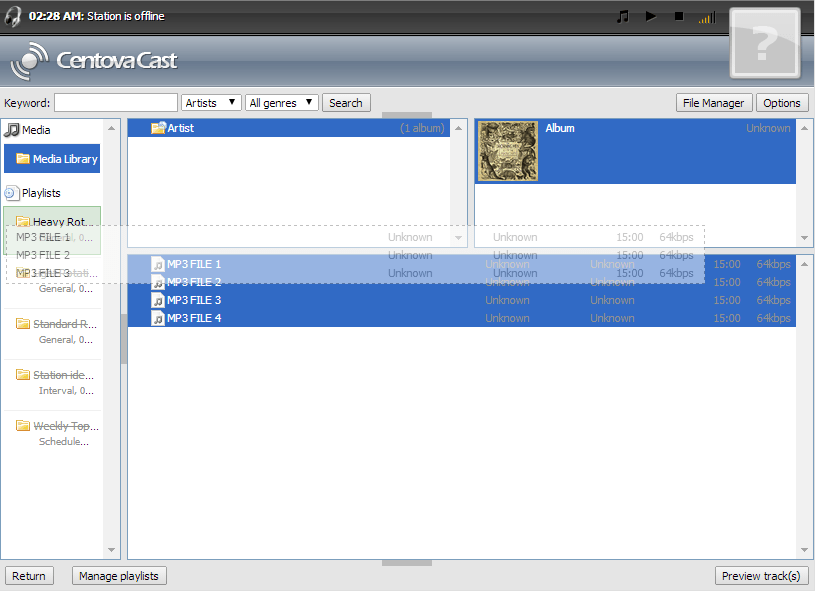
Ahora que has terminado de añadir archivos a tus listas de reproducción, es hora de conectar tu cuenta de Auto-DJ al servidor SHOUTcast que desees desde el panel de control de tu sala de servidores. Selecciona tu cuenta de AutoDj, haz clic en "Actualizar", pasa el cursor sobre la pestaña de la cuenta y, en el menú desplegable, haz clic en "Configuración".
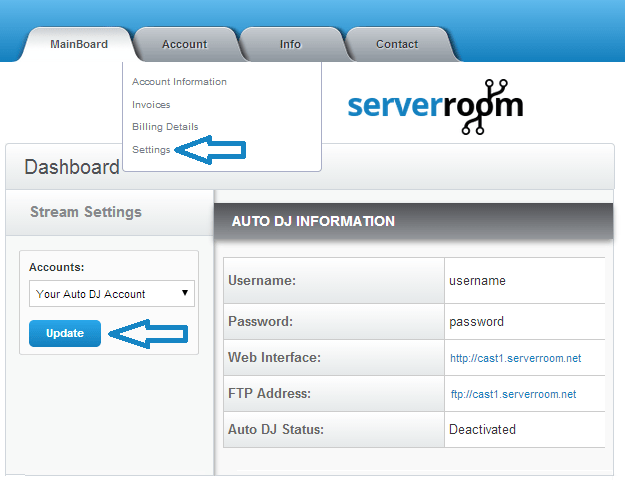
Desde el menú "Configuración" podrás seleccionar tu cuenta ServerRoom SHOUTcast para conectar el AutoDJ. Si tienes un servidor SHOUTcast autoside, tendrás que ingresar los detalles del servidor manualmente y luego hacer clic en el botón "Aplicar".
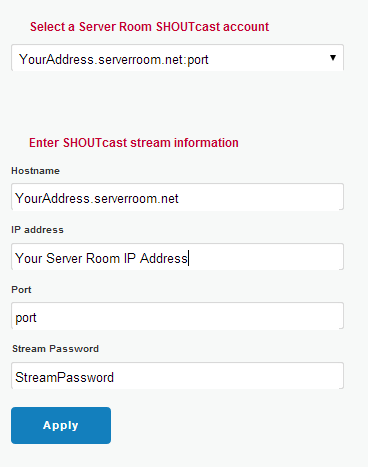
Y ahora, en el paso final para iniciar tu transmisión de autoDJ, después de haber actualizado tu AutoDJ con la información del servidor SHOUTcast, haz clic en "Placa base" e inicia tu AutoDJ desde los "Controles de AutoDJ".
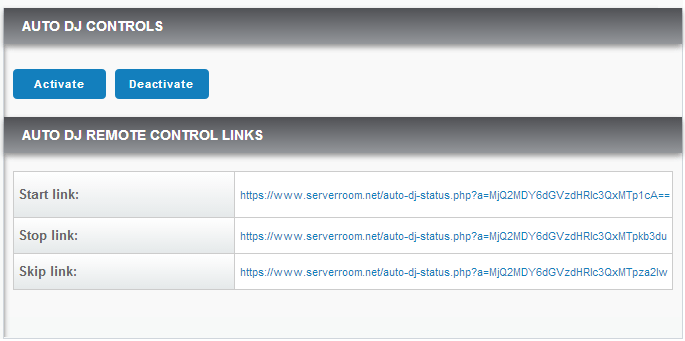
¿Sabías que vendemos servicios de streaming?
¡Nuestros servicios de transmisión de audio y video vienen con conexiones ilimitadas, ancho de banda ilimitado y están respaldados por nuestro personal de soporte experto las 24 horas, los 7 días de la semana!